windows10安全保护怎么关闭?windows10安全防护在哪里关闭
更新时间:2024-05-03 10:16:00作者:qiaoyun
在windows10系统中,内置有安全保护功能,虽然能够很好的保护电脑安全,但是有时候在下载一些东西的时候会被提示不安全然后强制删除,所以很多人就想要将安全保护关闭,那么windows10安全保护怎么关闭呢?针对这个问题,本文这就给大家介绍一下windows10安全防护的详细关闭方法。
方法如下:
1、在电脑左下角找到搜索按钮(放大镜)并点击搜索按钮。
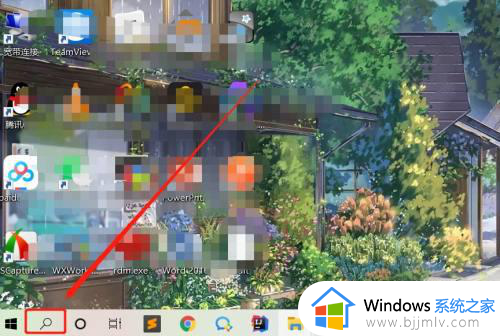
2、找到弹出窗口下方的输入栏,如图中红框所示。

3、在搜索栏中输入病毒防护,并点击上方搜索结果中的“病毒和威胁防护”。

4、点击弹出窗口中左侧栏的“病毒和威胁防护”。

5、找到右侧内容区的“病毒和威胁防护设置”栏目,并点击下方的“管理设置”。

6、关闭所有的安全防护即可关闭windows自带的病毒防护。

以上给大家介绍的就是windows10安全防护在哪里关闭的详细内容,大家有需要的话可以学习上述方法步骤来进行关闭,希望可以帮助到大家。
windows10安全保护怎么关闭?windows10安全防护在哪里关闭相关教程
- windows10关闭实时防护设置方法 windows10实时防护怎么永久关闭
- win10安全中心实时防护怎么关闭 win10关闭安全防护中心设置方法
- windows10安全中心如何关闭 怎么关闭windows10安全中心
- w10实时保护怎么关闭 windows10关闭实时保护的方法
- windows10关闭防火墙怎么关 windows10系统在哪里关闭防火墙
- windows10实时保护关不掉怎么办 windows10实时保护无法关闭处理方法
- windows10的安全中心怎么关闭 win10彻底关闭安全中心的步骤
- windows10如何关闭屏幕保护 windows10电脑怎么取消屏幕保护模式
- win10怎样关闭安全中心 windows10如何关闭安全中心
- win10安全防护怎么开启 win10安全防护开启教程
- win10如何看是否激活成功?怎么看win10是否激活状态
- win10怎么调语言设置 win10语言设置教程
- win10如何开启数据执行保护模式 win10怎么打开数据执行保护功能
- windows10怎么改文件属性 win10如何修改文件属性
- win10网络适配器驱动未检测到怎么办 win10未检测网络适配器的驱动程序处理方法
- win10的快速启动关闭设置方法 win10系统的快速启动怎么关闭
win10系统教程推荐
- 1 windows10怎么改名字 如何更改Windows10用户名
- 2 win10如何扩大c盘容量 win10怎么扩大c盘空间
- 3 windows10怎么改壁纸 更改win10桌面背景的步骤
- 4 win10显示扬声器未接入设备怎么办 win10电脑显示扬声器未接入处理方法
- 5 win10新建文件夹不见了怎么办 win10系统新建文件夹没有处理方法
- 6 windows10怎么不让电脑锁屏 win10系统如何彻底关掉自动锁屏
- 7 win10无线投屏搜索不到电视怎么办 win10无线投屏搜索不到电视如何处理
- 8 win10怎么备份磁盘的所有东西?win10如何备份磁盘文件数据
- 9 win10怎么把麦克风声音调大 win10如何把麦克风音量调大
- 10 win10看硬盘信息怎么查询 win10在哪里看硬盘信息
win10系统推荐